Încercați să porniți sistemul sau să reporniți sistemul și întâmpinați o eroare „Excepție Procesare mesaj 0xc000007b Parametri“. Această eroare apare de fiecare dată când porniți / reporniți sistemul în mod obișnuit. Aparent, acest mesaj de eroare este doar o altă eroare de pornire legată de fișierele DLL și .exe ale sistemului.
S-ar putea să dai peste „Excepție Procesare mesaj 0xc000007b Parametri”Eroare când lipsesc o serie de fișiere de sistem din calea reală a fișierului, din cauza software-ului antivirus terță parte de pe computerul dvs. care ar putea ajunge eliminarea unor fișiere de sistem normale în timpul unei scanări, din greșeală sau când anumite fișiere corupte de Windows încep să interfereze cu pornirea sau reporniți.
În timp ce puteți încerca să dezinstalați orice paravan de protecție terță parte sau să dezinstalați antivirusul Avast de pe computer pentru a verifica dacă ajută la rezolvarea problemei, mai ales nu. Cu toate acestea, din fericire, există câteva soluții potențiale care vă pot ajuta să remediați eroarea.
Cuprins
Metoda 1: Editați Editorul de registry
Dacă nu vă confruntați cu alte probleme de sistem în afară de a vedea doar „Excepție Procesare mesaj 0xc000007b Parametri”Eroare, atunci puteți încerca să ascundeți pur și simplu problema. Deși ascunderea problemei nu este de obicei sugerată, deoarece nu veți primi notificări suplimentare pentru erori, cu toate acestea, va primi vă economisiți o mulțime de probleme, mai ales dacă setarea actuală a sistemului de operare are instalate destul de multe aplicații sau profiluri de utilizator diferite activate.
Într-un astfel de caz, puteți ascunde notificarea / erorile de pornire prin modificarea setărilor de registry. Iată cum:
Pasul 1: Faceți clic dreapta pe start și selectați Alerga pentru a lansa Executa comanda fereastră.

Pasul 2: În câmpul de căutare, tastați regedit și apăsați Bine pentru a deschide Editor de registru fereastră.

Pasul 3: Copiați și lipiți calea de mai jos în Editor de registru bara de adrese și apăsați Introduce.
Acum, în partea dreaptă a ferestrei, faceți dublu clic pentru a deschide ErrorMode Valoare DWORD.
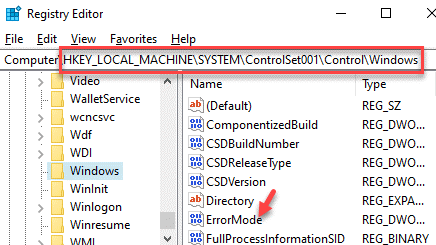
Pasul 4: În Editați valoarea DWORD (pe 32 de biți) caseta de dialog, setați Baza la Hexadecimal.
Apoi, setați Date de valoare la 0.
presa Bine pentru a salva modificările și a ieși.
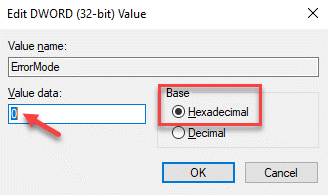
*Notă - Asigură-te că tu creați o copie de rezervă a setărilor de registry, înainte de a continua să editați datele editorului de registry, astfel încât să puteți recupera orice date pierdute în timpul procesului.
Metoda 2: Rulați scanarea SFC și DISM
Există posibilitatea ca eroarea să apară din cauza fișierelor de sistem corupte, care este unul dintre principalele motive din spatele majorității erorilor. În astfel de situații, puteți utiliza câteva instrumente încorporate pentru a rula o scanare, a detecta orice fișier lipsă sau deteriorat și a le înlocui cu altele sănătoase. SFC și DISM sunt două astfel de instrumente încorporate care vă ajută să rezolvați problema fișierelor corupte în două moduri diferite. Să vedem cum:
Pasul 1: apasă pe Câștigă + R tastele împreună de pe tastatură pentru a deschide Executa comanda.
Pasul 2: În Executa comanda caseta de căutare, tastați cmd și apăsați tasta Ctrl + Shift + Enter tastele de comenzi rapide de pe tastatură pentru a lansa aplicația ridicată Prompt de comandă.

Pasul 3: În Prompt de comandă (admin), tastați comanda de mai jos și apăsați introduce:
sfc / scannow

Pasul 4: Acum, așteptați până când procesul se termină, deoarece durează câteva minute pentru ca acesta să treacă.
Odată terminat, reporniți computerul și deschideți dispozitivul elevat Prompt de comandă din nou așa cum se arată în Pasul 1 și Pasul 2 de mai sus.
Pasul 5: Acum, executați comanda de mai jos în Prompt de comandă (admin) și a lovit introduce:
DISM / Online / Cleanup-Image / RestoreHealth
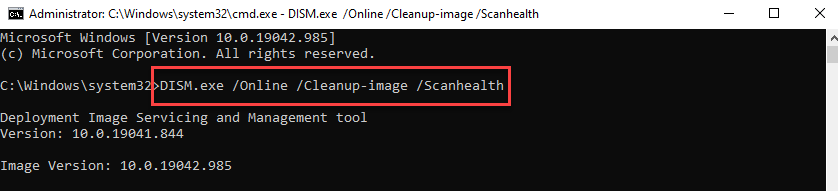
Așteptați cu răbdare, ca și DISM scanarea durează ceva timp pentru a fi finalizată.
După ce ați terminat, reporniți computerul și nu ar trebui să mai vedeți eroarea.
Metoda 4: Efectuați Restaurarea sistemului
Dacă „Excepție Procesare mesaj 0xc000007b Parametri”Eroarea a început să apară numai după o modificare recentă a computerului dvs., atunci aceasta ar putea fi cauza problemei. De cele mai multe ori, astfel de erori pot apărea imediat după instalarea unei actualizări Windows sau după instalarea unui driver din cauza înregistrărilor de registru corupte. Într-un astfel de caz, este recomandat să rulați o restaurare a sistemului pentru a reveni la computerul dvs. într-o stare de lucru anterior. Să vedem cum:
Pasul 1: apasă pe Câștigă + X tastele de comenzi rapide de pe tastatură și selectați Alerga.

Pasul 2: În Executa comanda fereastra care se deschide, tastați rstrui și a lovit introduce pentru a deschide Restaurarea sistemului fereastră.

Pasul 3: În Restaurarea sistemului vrăjitor, faceți clic pe Următorul.
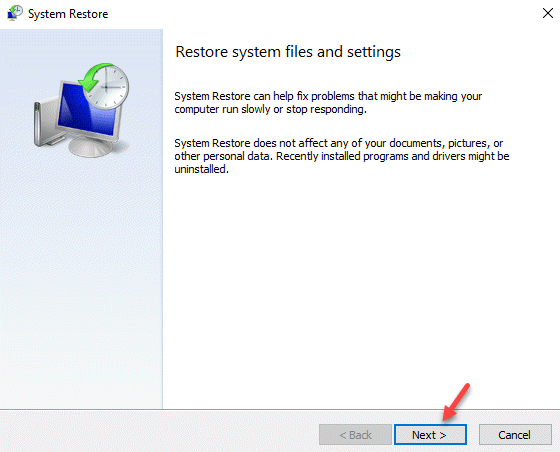
Pasul 4: Apoi, bifați caseta de lângă Afișați mai multe puncte de restaurare în partea de jos a vrăjitorului.
Acum, selectați punctul de restaurare din listă și apăsați Următorul.
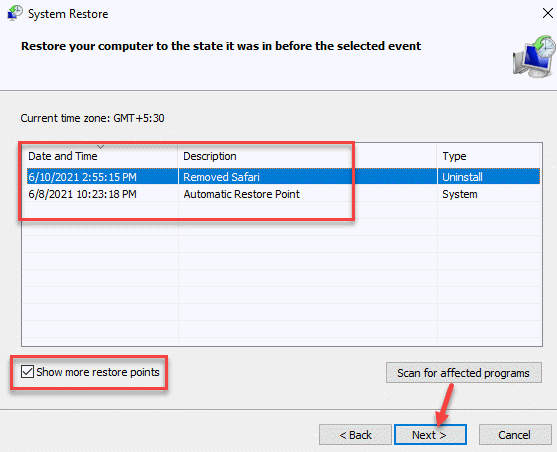
Pasul 5: În fereastra următoare, faceți clic pe finalizarea pentru a continua cu Restaurarea sistemului proces.
Procesul poate dura mai mult, așa că așteptați până când se termină.
Odată ce procesul s-a terminat, computerul dvs. va reveni la o stare anterioară când funcționa.
Metoda 5: Creați un profil de utilizator nou
Uneori, când metodele obișnuite nu funcționează, crearea unui nou profil de utilizator poate fi următoarea cea mai bună opțiune. Iată cum puteți crea un nou profil de utilizator pentru a scăpa de eroare:
Pasul 1: apasă pe Câștigă + eu tastele împreună de pe tastatură pentru a lansa Setări aplicație.
Pasul 2: În Setări fereastra, faceți clic pe Conturi.

Pasul 3: Apoi, în partea stângă a ferestrei, selectați Familia și alți utilizatori.
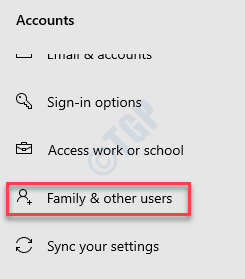
Pasul 4: Acum, mergeți în partea dreaptă, derulați în jos și alți utilizatori, faceți clic pe Adăugați pe altcineva pe acest computer.
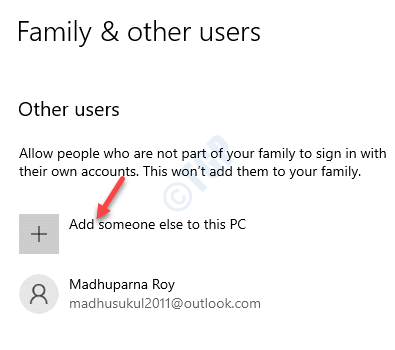
Pasul 5: În fereastra următoare - Cum se va conecta această persoană?, Click pe Nu am informațiile de conectare ale acestei persoane.
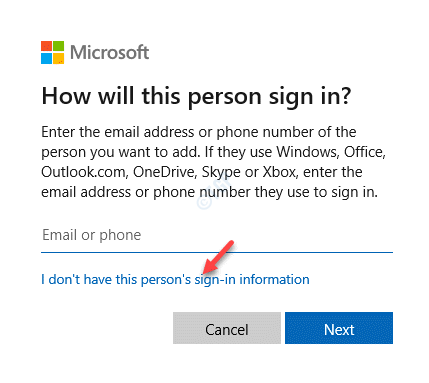
Pasul 6: În ecranul următor - Creează cont, Selectați Adăugați un utilizator fără un cont Microsoft.
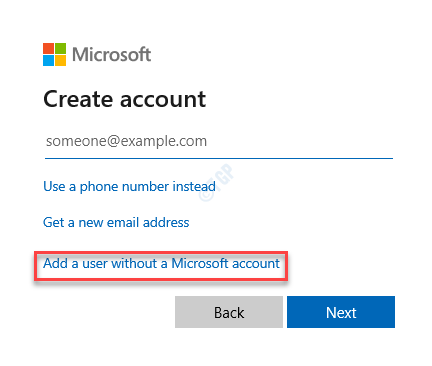
Pasul 7: Apoi, în Creați un utilizator pentru acest computer pagina, introduceți un Nume de utilizator, Parola și Confirmă parola.
Click pe Următorul pentru a termina crearea noului cont.
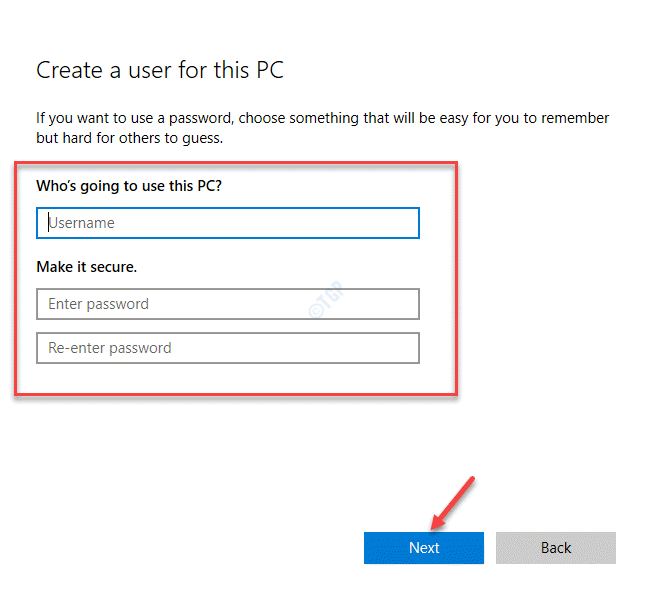
Acum că ați creat cu succes un cont de utilizator nou, deconectați-vă de la contul curent la care sunteți conectat și conectați-vă folosind noul cont. Odată ce vă aflați în noul cont, nu ar trebui să întâlniți „Excepție Procesare mesaj 0xc000007b Parametri”Eroare mai mult.
Metoda 6: Efectuați o instalare curată
Dacă niciuna dintre metodele de mai sus nu funcționează, este posibil ca sistemul dvs. să fie deteriorat din cauza unei probleme de bază care nu poate fi rezolvată în mod obișnuit. În astfel de situații, această metodă vă va ajuta nu doar să reîmprospătați toate componentele sistemului, dar vă poate remedia „Excepție Procesare mesaj 0xc000007b Parametri”Eroare. Puteți utiliza această metodă în două moduri diferite:
Efectuând o instalare curată
Aceasta este metoda mai ușoară care vă ajută să instalați Windows 10 pe sistemul dvs. fără un suport de instalare bootabil. Puteți actualiza sistemul utilizând Windows Update sau puteți descărca fișierul .ISO pentru instalarea Windows 10. Procesul de instalare curat vă oferă un dispozitiv nou, livrat cu setările din fabrică, unde aveți opțiunea de a păstra unele setări și toate fișierele.
Pentru aceasta, trebuie să urmați pașii de mai jos:
- Înainte de a continua instalarea Windows 10, asigurați-vă că computerul dvs. îndeplinește specificațiile Microsoft.
- Descărcați Windows 10 de la www.microsoftstore.com.
- Urmați instrucțiunile de pe ecran pentru a selecta tipul de instalare.
- Pentru a instala software-ul pe un alt dispozitiv, aveți nevoie de o unitate flash USB cu minim 4 GB spațiu liber sau de un DVD și de sistemul cu unitate optică.
- În plus, aveți nevoie de fișierul Windows 10 .ISO și de cheia de produs pe care ar trebui să o obțineți în timp ce achiziționați și descărcați Windows 10 de pe site-ul oficial.
- Apoi, creați un disc bootabil folosind unitatea USB și un software terță parte care vă poate ajuta să ardeți fișiere .ISO pe disc.
- Odată ce unitatea este gata, instalați Windows 10 de pe unitate.
Acum că aveți un nou sistem de operare Windows 10, nu ar trebui să mai întâlniți eroarea.
Prin efectuarea unei instalări de reparații
Această metodă vă ajută să reparați fișierele de sistem și, în același timp, să instalați actualizările Windows recente. Cu toate acestea, înainte de a continua, ar fi necesar creați un suport de instalare Windows pentru Windows 10 care se poate face folosind o unitate flash USB (cu minim 8 GB spațiu), DVD sau fișier ISO. După ce ați terminat, conectați unitatea goală la sistemul dvs. pentru a începe descărcarea fișierelor de configurare Windows.
Acum că suportul de instalare Windows 10 este gata de utilizare, puteți continua procesul de instalare a reparației. Odată ce procesul este finalizat, veți avea un sistem de operare Windows 10 nou, fără erori.


